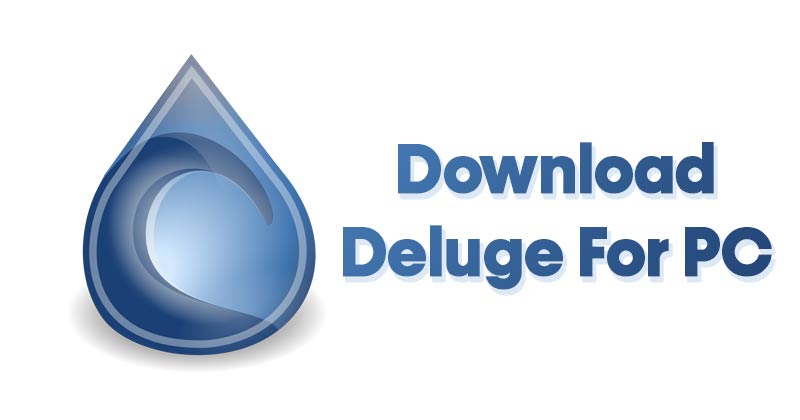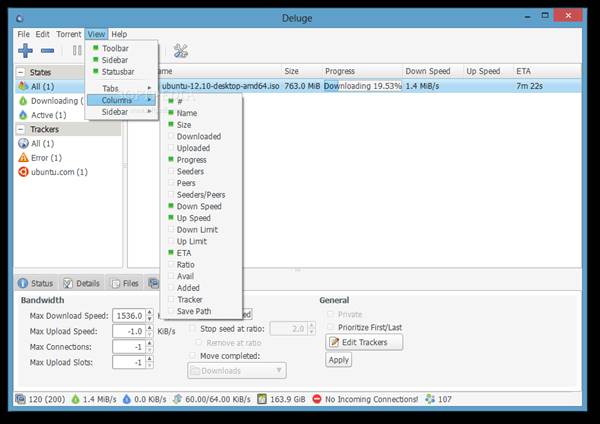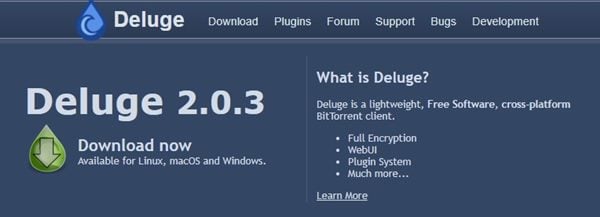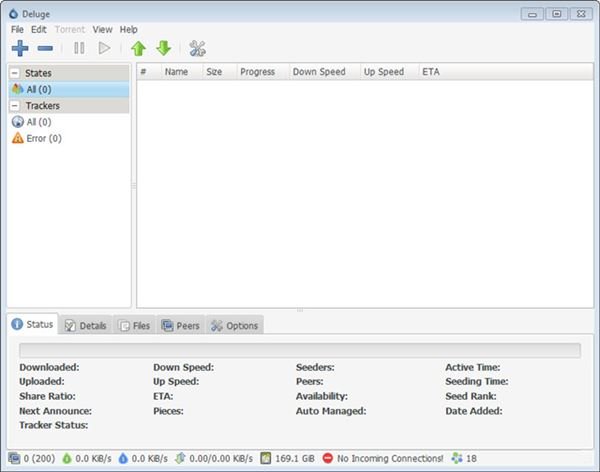PC కోసం డెల్యూజ్ టొరెంట్ క్లయింట్ని డౌన్లోడ్ చేయండి!
టొరెంటింగ్ ట్రెండ్ ఇప్పటికే రోజురోజుకు తగ్గుముఖం పడుతోంది, అయితే వినియోగదారులు టొరెంటింగ్ను పూర్తిగా ఆపివేసినట్లు కాదు. దీనికి విరుద్ధంగా, చాలా మంది వినియోగదారులు ఇప్పటికీ తమ ఫైల్లను డౌన్లోడ్ చేయడానికి టొరెంట్పై ఆధారపడుతున్నారు.
మీరు ఎలాంటి చట్టపరమైన సమస్యల గురించి చింతించకుండా Linux ISO ఫైల్లు, ఉచిత సాఫ్ట్వేర్ మొదలైన ఇంటర్నెట్ నుండి ఉచిత ఫైల్లను డౌన్లోడ్ చేసుకోవడానికి టొరెంట్లను ఉపయోగించవచ్చు.
అయితే, టొరెంట్ని డౌన్లోడ్ చేయడానికి, మీరు ముందుగా నమ్మదగిన టొరెంట్ క్లయింట్ను ఇన్స్టాల్ చేయాలి. Windows కోసం క్లయింట్ వంటి వందలాది టొరెంట్ క్లయింట్లు అందుబాటులో ఉన్నాయి బిట్టొరెంట్ Windows కోసం మరియు Windows కోసం uTorrent మరియు అందువలన.
టొరెంట్ క్లయింట్ యొక్క పాత్ర ఇంటర్నెట్ నుండి టొరెంట్ ఫైల్లను డౌన్లోడ్ చేయడం. ఈ వ్యాసంలో, మేము Windows కోసం మరొక ఉత్తమ టొరెంట్ క్లయింట్ గురించి మాట్లాడబోతున్నాము, దీనిని పిలుస్తారు "ప్రళయం" .
ఏమిటి ప్రళయం ؟
Deluge అనేది Windows కోసం ఉచిత టొరెంట్ క్లయింట్, ఇది ఇటీవల టొరెంట్ వినియోగదారులలో విపరీతమైన ప్రజాదరణను పొందింది. టొరెంట్ క్లయింట్ కొంతకాలంగా ఉంది, కానీ ఇది గత కొన్ని సంవత్సరాలలో దాని మెరుపును పొందింది.
వరద అనేది ఓపెన్ సోర్స్ క్లయింట్, కాబట్టి ఇది అనుకూలీకరణకు అనువైన క్లయింట్. అలాగే, వరదలు దాని అధునాతన లక్షణాలకు ప్రసిద్ధి చెందాయి మరియు మీరు మీ ఇష్టానుసారం ప్రళయాన్ని బాగా అనుకూలీకరించవచ్చు .
ఇక్కడ గమనించవలసిన మరో విషయం ఏమిటంటే, వినియోగదారులు తమ ఫీచర్లను విస్తరించడానికి టొరెంట్ క్లయింట్ల ప్లగ్-ఇన్లను కూడా ఇన్స్టాల్ చేసుకోవచ్చు. ఉదాహరణకు, వినియోగదారులు నోటిఫికేషన్లు, IP బ్లాక్ జాబితాలు, షెడ్యూలర్, ఎక్స్ట్రాక్టర్ మొదలైన వాటి కోసం ప్లగిన్లను జోడించవచ్చు.
Windows 10 కోసం ప్రళయం యొక్క లక్షణాలు
ఇప్పుడు మీకు జలప్రళయం గురించి బాగా తెలుసు, మీరు దాని లక్షణాలను తెలుసుకోవాలనుకోవచ్చు. క్రింద, మేము Windows కోసం Deluge Torrent క్లయింట్ యొక్క కొన్ని ఉత్తమ ఫీచర్లను హైలైట్ చేసాము.
ఉచిత
అవును, మీరు సరిగ్గా చదివారు. Deluge అనేది Windows, Mac మరియు Linux కోసం పూర్తిగా ఉచిత మరియు ఓపెన్ సోర్స్ టొరెంట్ క్లయింట్. టొరెంట్ క్లయింట్ను ఉపయోగించడానికి మీరు ఖాతాను సృష్టించాల్సిన అవసరం లేదు లేదా బండిల్ చేసిన యాప్లను ఇన్స్టాల్ చేయాల్సిన అవసరం లేదు. అలాగే, ఇంటర్నెట్ నుండి ఫైల్లను డౌన్లోడ్ చేయడంపై ఎటువంటి పరిమితులు లేవు.
టోరెంట్ని డౌన్లోడ్ చేయండి
టొరెంట్ క్లయింట్ అయినందున, డెలుజ్ ఇంటర్నెట్ నుండి టొరెంట్ ఫైల్లను డౌన్లోడ్ చేయడంలో ప్రసిద్ధి చెందింది. కాబట్టి, మీకు కావలసిందల్లా వరదలో టొరెంట్ ఫైల్ను గుర్తించడం, మరియు అది స్వయంచాలకంగా కంటెంట్ను డౌన్లోడ్ చేయడం ప్రారంభిస్తుంది.
బ్యాండ్విడ్త్ నిర్వహణ
uTorrent మరియు BitTorrent లాగానే, Deluge మీకు చాలా బ్యాండ్విడ్త్ నిర్వహణ లక్షణాలను అందిస్తుంది. డెల్యూజ్ యొక్క బ్యాండ్విడ్త్ నిర్వహణ లక్షణాలలో డౌన్లోడ్/అప్లోడ్ వేగాన్ని నియంత్రించడం, డౌన్లోడ్ షెడ్యూల్లను సెట్ చేయడం మరియు మరిన్ని ఉన్నాయి.
ప్లగిన్ మద్దతు
ప్రళయం గురించిన గొప్పదనం ప్లగ్ఇన్ సపోర్ట్. ఫ్లగ్-ఇన్ల యొక్క రిచ్ సెట్ ఉంది, మీరు దాని కార్యాచరణను విస్తరించడానికి ఫ్లూజ్లో ఉపయోగించవచ్చు . ప్లగ్-ఇన్లను వరద సంఘంలోని పలువురు సభ్యులు అభివృద్ధి చేశారు.
బల్క్ డౌన్లోడ్లు
బాగా, బహుళ టొరెంట్ ఫైల్లను ఏకకాలంలో డౌన్లోడ్ చేయడానికి డెల్యూజ్ అనువైన టొరెంట్ క్లయింట్. మీరు ఈ టొరెంట్ క్లయింట్ని ఉపయోగించి ఒకే సమయంలో మీకు కావలసినన్ని టొరెంట్ ఫైల్లను డౌన్లోడ్ చేసుకోవచ్చు.
ఇవి డెల్యూజ్ టొరెంట్ క్లయింట్ యొక్క కొన్ని ఉత్తమ ఫీచర్లు. మీరు టొరెంట్ క్లయింట్ని ఉపయోగించడం ప్రారంభించినప్పుడు మీరు మరిన్ని మంచి ఫీచర్లను అన్వేషించవచ్చు.
PC కోసం Delugeని డౌన్లోడ్ చేయండి (తాజా వెర్షన్)
ఇప్పుడు మీకు వరద గురించి పూర్తిగా తెలుసు కాబట్టి, మీరు దానిని మీ సిస్టమ్కి డౌన్లోడ్ చేసుకోవచ్చు. ఇది ఉచిత టొరెంట్ క్లయింట్ కాబట్టి, మీరు వారి అధికారిక వెబ్సైట్ నుండి Delugeని డౌన్లోడ్ చేసుకోవచ్చు.
అయితే, మీరు బహుళ సిస్టమ్లలో డెల్యూజ్ని ఇన్స్టాల్ చేయాలనుకుంటే, డెల్యూజ్ ఆఫ్లైన్ ఇన్స్టాలర్ని ఉపయోగించడం మంచిది. క్రింద, మేము PC కోసం Deluge యొక్క తాజా వెర్షన్ను డౌన్లోడ్ చేయడానికి లింక్ని భాగస్వామ్యం చేసాము.
PCలో Delugeని ఎలా ఇన్స్టాల్ చేయాలి?
బాగా, డెల్యూజ్ని ఇన్స్టాల్ చేయడం చాలా సులభం. ముందుగా, మీరు అవసరం ఎక్జిక్యూటబుల్ ఫైల్ను సేవ్ చేయవద్దు మరియు ఆన్-స్క్రీన్ సూచనలను అనుసరించండి .
ఇన్స్టాల్ చేసిన తర్వాత, మీరు డెస్క్టాప్ సత్వరమార్గం లేదా ప్రారంభ మెను ద్వారా టోరెంట్ క్లయింట్ను ప్రారంభించాలి. రన్ అయిన తర్వాత, టొరెంట్ ఫైల్ని జోడించి, డౌన్లోడ్ అయ్యే వరకు వేచి ఉండండి.
కాబట్టి, ఈ గైడ్ Windows 10 కోసం డెల్యూజ్ని ఎలా డౌన్లోడ్ చేయాలనే దాని గురించి తెలియజేస్తుంది. ఈ కథనం మీకు సహాయపడుతుందని నేను ఆశిస్తున్నాను! దయచేసి మీ స్నేహితులతో కూడా పంచుకోండి. దీనికి సంబంధించి మీకు ఏవైనా సందేహాలు ఉంటే, దిగువ కామెంట్ బాక్స్లో మాకు తెలియజేయండి.